通过WiFi连接PP助手同步iOS设备教程
摘要:第一步:通过数据线将iOS设备连接电脑(第一次通过WiFi连接PP助手需要在iTunes中修改设置,所以还是需要用到数据线),并打开iTun...
第一步:通过数据线将iOS设备连接电脑(第一次通过WiFi连接PP助手需要在iTunes中修改设置,所以还是需要用到数据线),并打开iTunes。
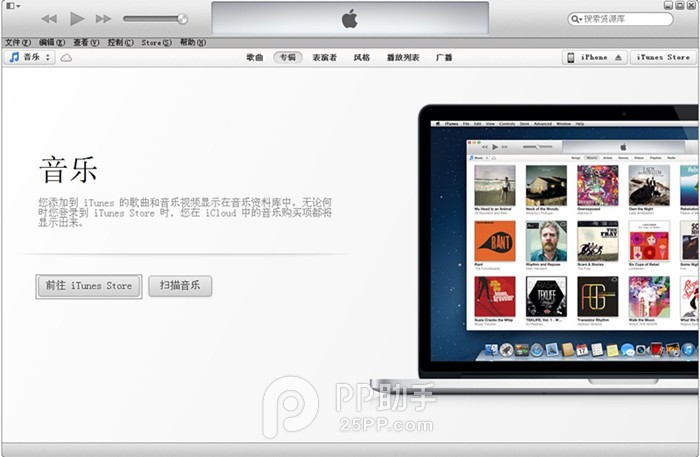
第二步:点击iTunes(图例为iTunes11)界面右上角“iPhone” ;
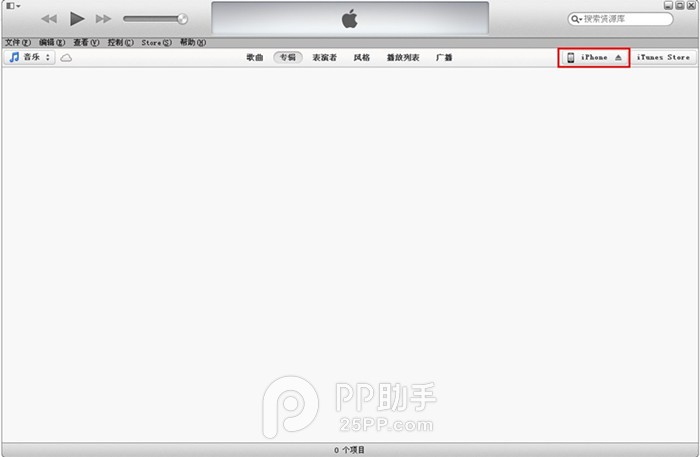
第三步:在iTunes界面底部勾选“通过Wi-Fi与 此 iPhone 同步”并点击界面右上角“完成”;(完成这一步就可以将数据线拔掉了)
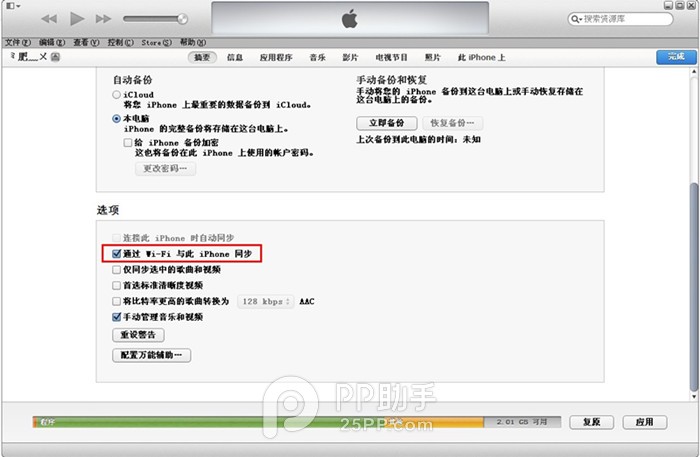
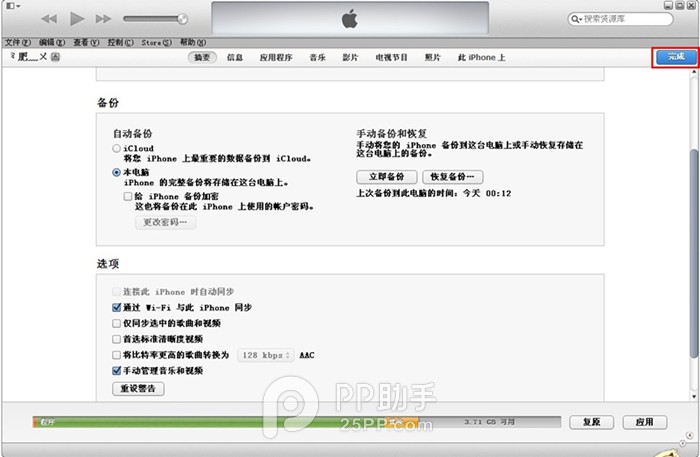
提醒:
(1).如果你之前没有用iTunes管理过你的设备,那么在勾选“通过Wi-Fi与此iPhone同步”的同时,一定要记得把“手动管理音乐和视频”这一项也选上哦,不然你的数据将可能会被抹去呢。
(2).建议在iOS上设置永不锁屏,因为iOS设备在锁屏后10分钟左右会自动断开WIFI连接)
第四步:将iOS设备与电脑连接至同一个网络,打开PP助手。
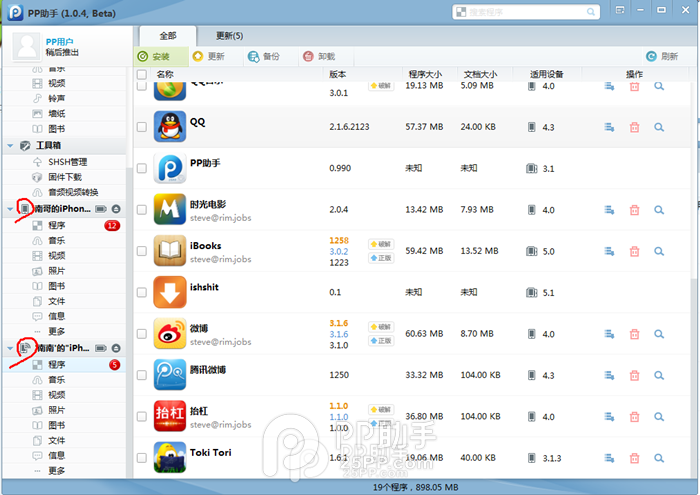
完成以上步骤,我们就会发现PP助手已经自动连接上iOS设备。至此,我们就可以在无数据线连接的情况下,通过PP助手进行下载应用、管理文件、更换手机铃声等诸多操作,方便而又快捷。
【通过WiFi连接PP助手同步iOS设备教程】相关文章:
★ 如何保养iPhone数据线?五招延长iPhone数据线寿命
上一篇:
如何解决PP助手安装软件提示失败
下一篇:
PP助手解决用WiFi连接不了的问题
